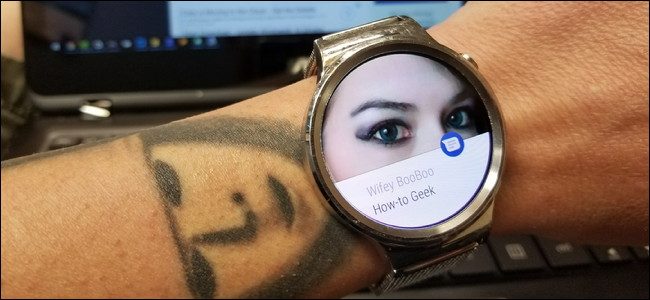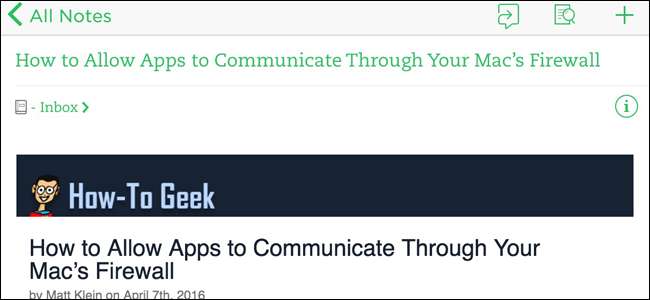
Evernote ist ein großartiges Tool, mit dem Sie alle wichtigen Informationen an einem Ort sammeln können. Auf dem Desktop können Sie Webseiten mit der Browsererweiterung der App in Evernote „ausschneiden“. Was ist jedoch, wenn Sie auf Ihrem Telefon surfen? Es ist sogar noch einfacher.
Der erste Schritt besteht natürlich darin, Evernote herunterzuladen und sich in Ihrem Konto anzumelden, falls Sie dies noch nicht getan haben. Hier ist der Link für iTunes und Google Play . Sobald es installiert und betriebsbereit ist, können Sie mit dem Abschneiden beginnen.
So schneiden Sie Webseiten auf einem iPhone oder iPad in Evernote
Wenn Sie sich in Safari auf einer Webseite befinden, die Sie in Evernote speichern möchten, klicken Sie auf die Schaltfläche "Teilen".
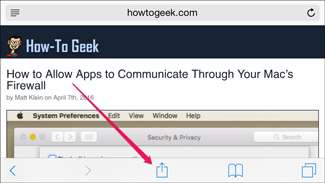
Klicken Sie dann auf die Schaltfläche Mehr…
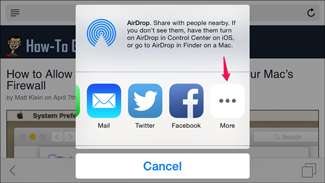
… Und schalten Sie die Evernote-Option ein.
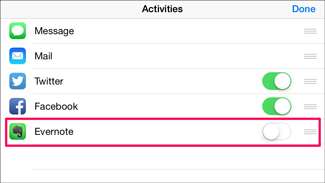
Sobald Sie dies getan haben, wird ab sofort das Evernote-Symbol als Option im Freigabemenü angezeigt.
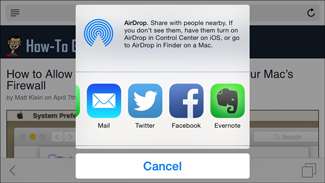
Wenn Sie sich auf einer Webseite befinden, die Sie speichern möchten, rufen Sie das Freigabemenü auf und tippen Sie auf das Evernote-Symbol. Sie können den Titel der Notiz ändern, das Notizbuch auswählen, an das sie gesendet werden soll, und Tags hinzufügen.
Die vollständige Webseite finden Sie in Ihrer Evernote-App und online unter Evernote.com .
So schneiden Sie Webseiten auf einem Android-Gerät in Evernote
Das Senden von Seiten an Evernote ist auch unter Android ganz einfach: Gehen Sie zum Freigabemenü Ihres Browsers…

… Und wählen Sie einfach Evernote.
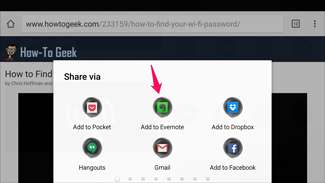
Dadurch wird die vollständige Webseite schnell an Ihr Standardnotizbuch in Evernote gesendet.
In den meisten Android-Browsern - einschließlich Chrome, Firefox und Opera - können Sie den Titel nicht ändern, das Notebook auswählen, an das die Seite gesendet werden soll, oder Tags hinzufügen. Die Verwendung eines dieser Browser mit Evernote ist daher am besten für das sofortige Speichern von Webseiten mit einem Klick geeignet.
Wenn Sie jedoch mehr Flexibilität und Speicheroptionen für Evernote unterwegs wünschen, können Sie diese verwenden der Dolphin Browser und sein Evernote-Add-On . Von dort aus können Sie einfach Dolphin öffnen und auf das Symbol in der Systemsteuerung klicken.
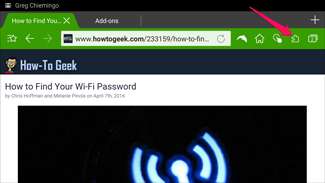
Klicken Sie in der Liste auf das Evernote Share-Add-On.
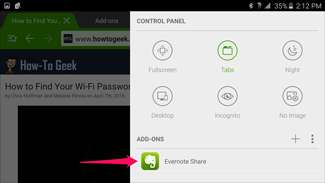
… Und Sie werden aufgefordert, sich bei Ihrem Evernote-Konto anzumelden und das Add-On für den Zugriff auf Evernote zu autorisieren.
Sobald Sie diese Schritte ausgeführt haben, können Sie in der Systemsteuerung von Dolphin auf dieses Evernote Share-Add-On klicken, um Webseiten zu speichern. Ändern Sie den Notizentitel, wählen Sie das Notizbuch aus und fügen Sie Tags hinzu.
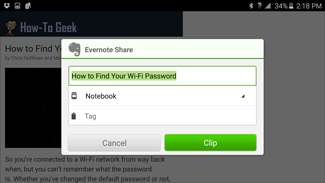
Wenn Sie ein Evernote-Power-User sind und Android verwenden, wird Dolphin möglicherweise zu Ihrem mobilen Browser. Für alle anderen können Sie Titel, Notizbuch und Tags jederzeit bearbeiten, sobald Sie später zu Ihrer Desktop-Evernote-Anwendung gelangen.